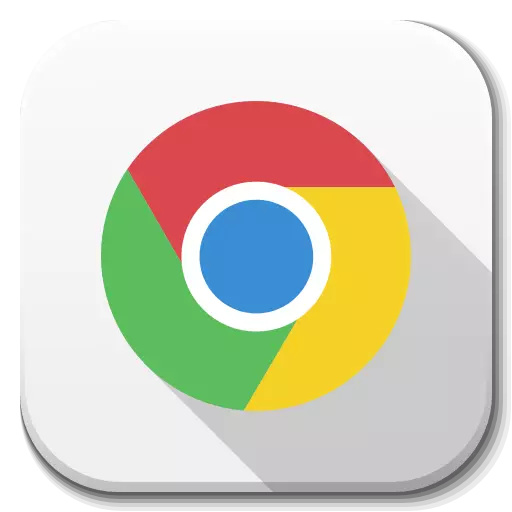
Google Chrome yog lub web browser haib, uas muaj qhov loj ntawm cov muaj txiaj ntsig zoo hauv nws cov arsenal kom paub meej tias kev nyab xeeb thiab xis nyob. Tshwj xeeb, nws cov cuab yeej built-rau koj los thaiv pop-ups. Tab sis kuv yuav ua li cas yog tias koj xav tau tso tawm?
Yuav ua li cas pab pop-up Windows hauv google chrome
Pop-up Windows yog qhov tsis txaus siab uas tsis txaus siab nrog cov neeg siv Is Taws Nem tau ntsib. Thaum mus xyuas cov peev txheej, kev tshaj tawm kev tshaj tawm, cov qhov rai tshiab tau tshwm sim ntawm qhov screen, uas yog redirected rau kev tshaj tawm. Qee lub sij hawm nws los txog rau thaum koj qhib lub vev xaib, tus neeg siv tuaj yeem qhib ntau lub Windows Pop-up Windows sau nrog kev tshaj tawm.Zoo hmoo, Google Chrome Browser cov neeg siv twb tau thuam ntawm "kev xyiv fab" kom pom cov khoom siv nce qib, vim tias tus browser ua kom cov khoom siv hluav taws xob bufting pop-up Windows. Muaj qee kis, cov zaub ntawm cov qhov rais pop-up, ntawm qhov tsis sib xws, tej zaum yuav tsum tau rau tus neeg siv, thiab tom qab ntawd cov lus nug tshwm sim txog lawv qhov kev ua haujlwm hauv Chrome.
Txoj kev 1: tus kheej chrome
- Nyob rau sab xis sab sauv ntawm lub browser, lub tshuab raj khawm yog nyob, uas koj yuav tsum tau nyem. Daim ntawv teev npe yuav nthuav tawm cov npe, koj yuav tsum tau mus rau "Chaw".
- Nyob rau hauv lub qhov rais uas qhib, koj yuav tsum tau scroll rau qhov kawg ntawm nplooj ntawv, thiab tom qab ntawd nyem rau ntawm "khawm ntxiv.
- Nyob rau hauv lub qhov rais uas qhib, xaiv ntu chaw kawm ntawv.
- Qhib "pop-up qhov rai thiab hloov dua siab".
- Nyob ib ncig ntawm cov khoom "thaiv (pom zoo)" txhais cov slider rau txoj haujlwm nquag. Yog tias koj xav tso cai rau cov zaub ntawm pop-up qhov rais tsis yog rau txhua qhov chaw, tab sis rau cov kev nyiam, hauv cov "Tso cai" nyem rau ntawm lub pob ntxiv thiab nkag mus rau cov peev txheej URL.


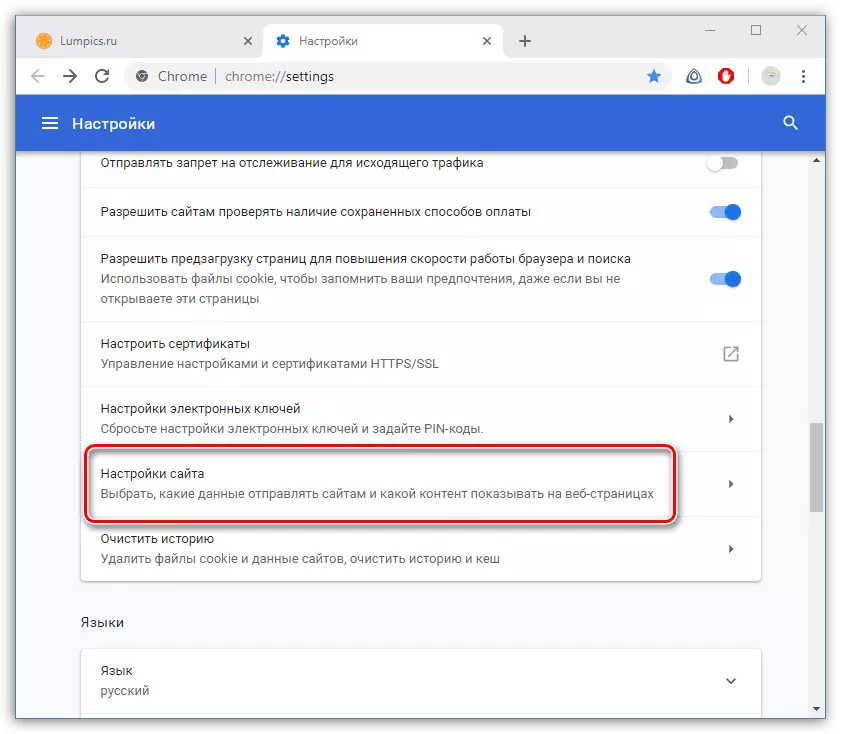
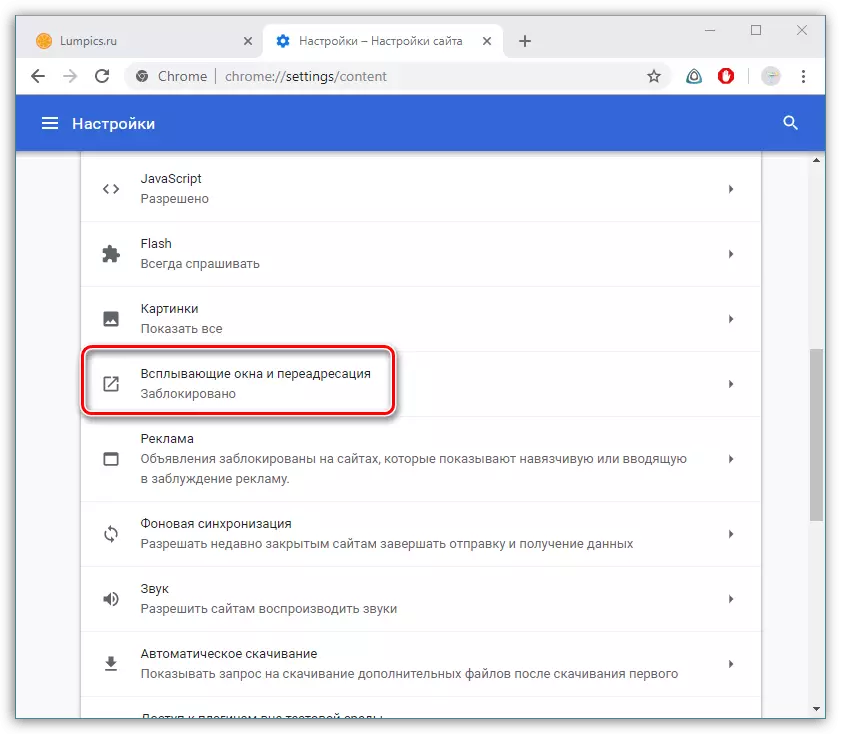

Txoj kev 2: Lov tes taw kev thaiv kev cuam tshuam
Ntau cov neeg siv siv cov blockers tshaj tawm uas txuag tsis pom kev tsis txaus siab thiab pop-ups. Nyob rau hauv tib rooj plaub, yog tias cov pop-up qhov rai xav tau, ntawm qhov tsis sib xws, qhib, koj tuaj yeem tsim kho rau ib qho chaw lossis xiam qhov thaiv txhua.
- Xav txog cov txheej txheem txuas ntxiv ntawm tus piv txwv ntawm adblock nthuav rau google chrome. Mus rau lub xaib koj xav tso cai rau cov zaub ntawm cov qhov rais pop-up, thiab nyem rau sab laug nas khawm ntawm Adblock icon. Ib daim ntawv qhia zaub mov ntxiv yuav tshwm sim ntawm qhov screen uas koj xaiv "ncua rau ntawm lub xaib no".
- Yog tias lub ntsuas phoo yuav tsum tau ua rau txhawm rau ua kom haum rau txhua lub vev xaib, nyob rau hauv tib cov zaub mov, tab sis hauv qab no, xaiv "ncua rau txhua qhov chaw".
- Koj tuaj yeem xiam cov kev ua haujlwm adblock thiab ntawm cov ntawv qhia ntxiv tswj cov zaub mov. Txhawm rau ua qhov no, nyem rau ntawm sab xis sab xis ntawm lub khawm Chrome, hover nas dhau ntawm cov cuab yeej "tshaj plaws thiab xaiv" txuas ntxiv ".
- Nyob rau hauv lub qhov rais uas qhib, nrhiav qhov sib ntxiv thiab hloov mus ncig nws tus swb rau hauv txoj hauj lwm tsis sib luag. Los ntawm txoj kev sib txuas, teeb tsa thiab lwm qhov txuas ntxiv uas kaw kev tshaj tawm hauv Google Chrome.
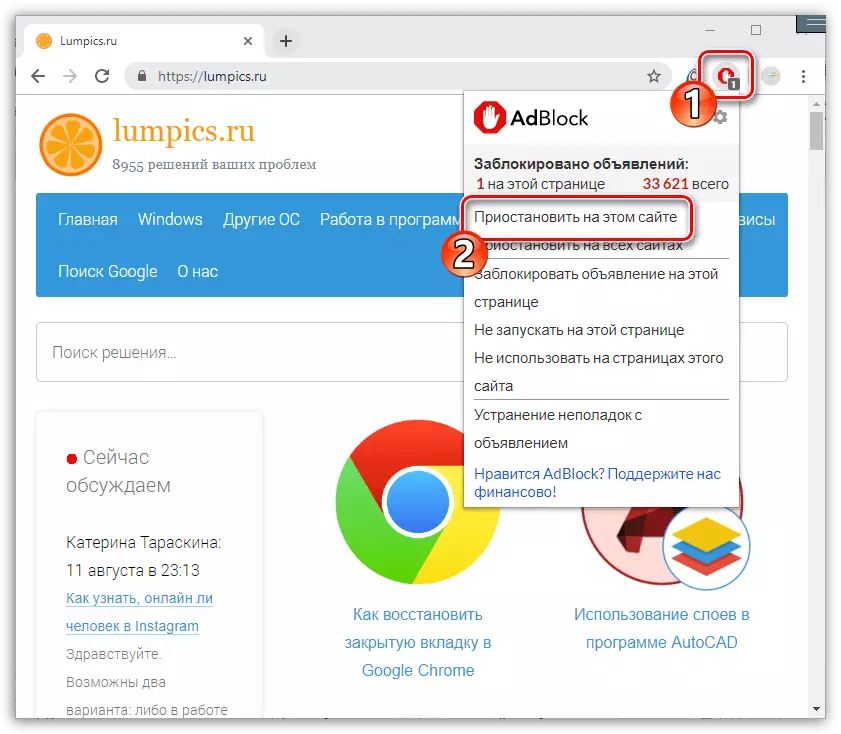
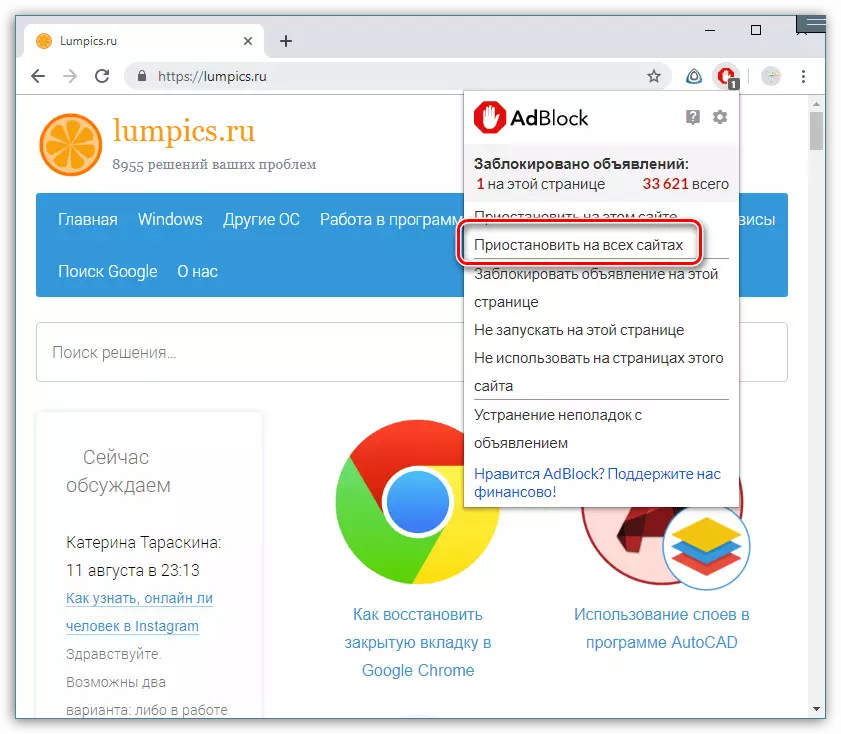
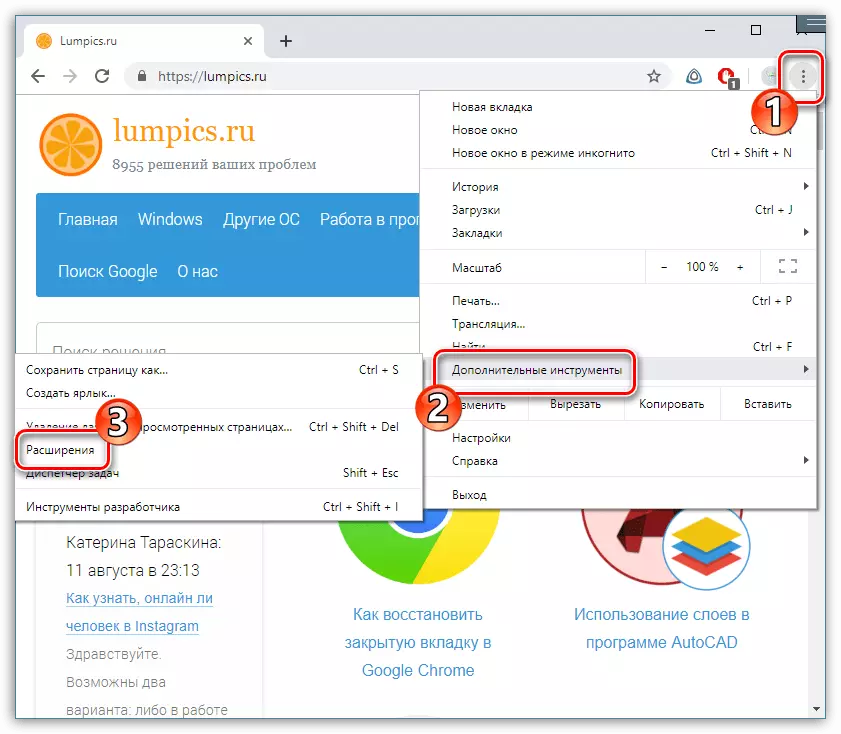
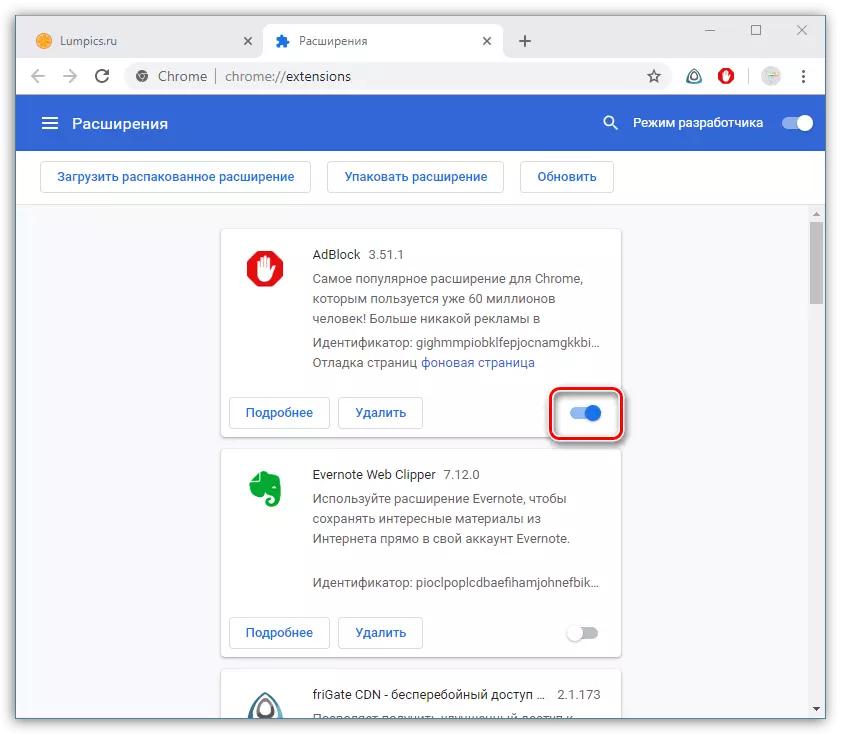
Hauv kev xaus, peb nco ntsoov tias kev tshaj tawm pop-up yog feem ntau cov neeg tshaj tawm thiab qee zaum cov ntaub ntawv tsis zoo los ntawm uas ntau tus neeg uas tau nrhiav kom tshem tau. Yog tias qhov yuav tsum tau muab tso rau cov qhov rais Windows uas koj ploj mus, peb pom zoo kom ua rau lawv muaj dua.
